Habilitación y administración de los registros de Azure Storage Analytics (clásico)
Azure Storage Analytics proporciona registros para blobs, colas y tablas. Puede usar Azure Portal para configurar los registros que se registran para su cuenta. En este artículo se muestra cómo habilitar y administrar los registros. Para aprender a habilitar métricas, consulte Transición a métricas en Azure Monitor. Existen costos asociados con el análisis y el almacenamiento de los datos de supervisión en Azure Portal. Para más información, consulte Storage Analytics.
Nota:
Se recomienda usar los registros de Azure Storage en Azure Monitor en lugar de los registros de Storage Analytics. Consulte cualquiera de los siguientes artículos:
Habilitamiento de registros
También puede indicar a Azure Storage que guarde los registros de diagnóstico de lectura, escritura y eliminación de las solicitudes de los servicios Blob, Tabla y Cola. La directiva de retención de datos que estableció también se aplica a estos registros.
Nota
Azure Files admite actualmente las métricas de Storage Analytics, pero no admite los registros de Storage Analytics.
En Azure Portal, seleccione Cuentas de almacenamientoy, después, seleccione el nombre de la cuenta de almacenamiento para abrir la hoja de esta.
Seleccione Configuración de diagnóstico (clásica) en la sección Supervisión (clásica) de la hoja de menú.
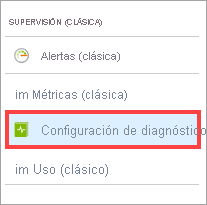
Asegúrese de que el estado está establecido en Activado y seleccione los servicios para los que desea habilitar el registro.
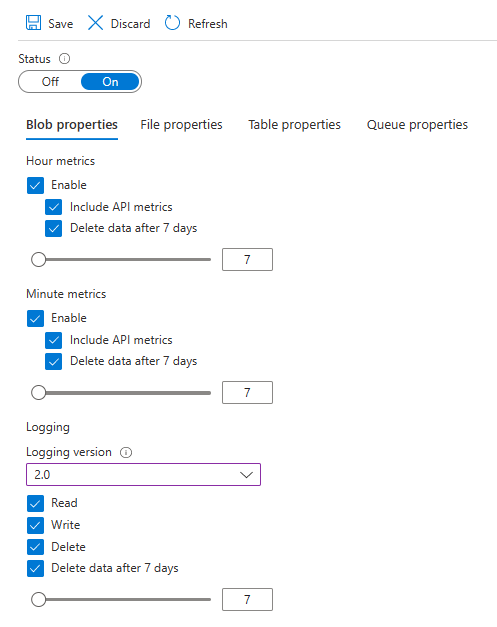
Para conservar los registros, asegúrese de que la casilla Eliminar datos está activada. A continuación, establezca el número de días durante los que desea conservar los datos de registro moviendo el control deslizante debajo de la casilla, o modificando directamente el valor que aparece en el cuadro de texto situado al lado del control deslizante. El valor predeterminado para las nuevas cuentas de almacenamiento es de siete días. Si no quiere establecer una directiva de retención, deje desactivada la casilla Eliminar datos. Si no existe una directiva de retención, es posible eliminar los datos de registro.
Advertencia
Los registros se almacenan como datos en la cuenta. Los datos de registro se pueden acumular en la cuenta a lo largo del tiempo, lo que puede aumentar el costo de almacenamiento. Si necesita datos de registro solo durante un breve período de tiempo, puede reducir los costos mediante la modificación de la directiva de retención de datos. El sistema eliminará los datos de registro obsoletos (aquellos anteriores a la directiva de retención de datos). Es recomendable configurar una directiva de retención basada en el tiempo que desee retener los datos de registro de su cuenta. Vea Facturación según las métricas de almacenamiento para más información.
Haga clic en Save(Guardar).
Los registros de diagnóstico se guardan en un contenedor de blobs denominado $logs en su cuenta de almacenamiento. Para ver los datos de registro se puede usar un explorador de almacenamiento como el Explorador de Microsoft Azure Storage, o bien, mediante programación, la biblioteca de cliente de almacenamiento o PowerShell.
Para más información sobre el acceso al contenedor $logs, vea Registro de Storage Analytics.
Nota
En el caso de las cuentas de almacenamiento clásicas, el contenedor $logs solo aparece en el Explorador de Azure Storage. El contenedor $logs no es visible desde el explorador de almacenamiento ni la vista de contenedor que está disponible en Azure Portal.
Modificación del período de retención de los datos de registro
Los datos de registro se pueden acumular en la cuenta a lo largo del tiempo, lo que puede aumentar el costo de almacenamiento. Si necesita datos de registro solo durante un breve período de tiempo, puede reducir los costos mediante la modificación del período de retención de los datos de registro. Por ejemplo, si necesita registros solo durante 3 días, establezca el período de retención de los datos de registro en un valor de 3. De este modo, los registros se eliminarán automáticamente de la cuenta después de 3 días. En esta sección se muestra cómo ver el período de retención de los datos de registro actual y, después, actualizar ese período si es lo que desea hacer.
En Azure Portal, seleccione Cuentas de almacenamientoy, después, seleccione el nombre de la cuenta de almacenamiento para abrir la hoja de esta.
Seleccione Configuración de diagnóstico (clásica) en la sección Supervisión (clásica) de la hoja de menú.
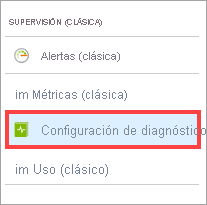
Asegúrese de que la casilla Eliminar datos está activada. A continuación, establezca el número de días durante los que desea conservar los datos de registro moviendo el control deslizante debajo de la casilla, o modificando directamente el valor que aparece en el cuadro de texto situado al lado del control deslizante.
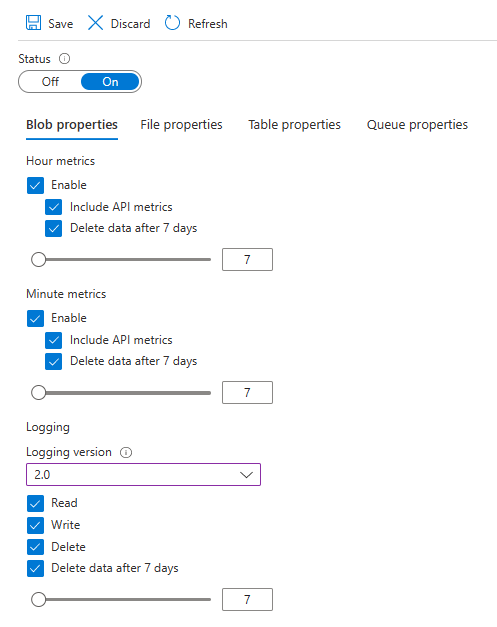
El número predeterminado de días para las nuevas cuentas de almacenamiento es de 7 días. Si no quiere establecer una directiva de retención, deje desactivada la casilla Eliminar datos. Si no existe una directiva de retención, es posible eliminar los datos de supervisión.
Haga clic en Save(Guardar).
Los registros de diagnóstico se guardan en un contenedor de blobs denominado $logs en su cuenta de almacenamiento. Para ver los datos de registro se puede usar un explorador de almacenamiento como el Explorador de Microsoft Azure Storage, o bien, mediante programación, la biblioteca de cliente de almacenamiento o PowerShell.
Para más información sobre el acceso al contenedor $logs, vea Registro de Storage Analytics.
Comprobación de la eliminación de los datos de registro
Puede comprobar la eliminación de los registros; para ello, consulte el contenido del contenedor $logs de la cuenta de almacenamiento. En la imagen siguiente se muestra el contenido de una carpeta en el contenedor $logs. La carpeta corresponde a enero de 2021, y cada carpeta contiene los registros durante un día. Si el día actual era el 29 de enero de 2021 y la directiva de retención se establece solo en un día, esta carpeta solo debe contener registros durante un día.

Visualización de los datos de registro
Para ver y analizar los datos de registro, conviene descargar en un equipo local los blobs que contengan los datos de registro de su interés. Muchas herramientas de exploración del almacenamiento permiten descargar blobs de la cuenta de almacenamiento; también puede usar la herramienta de la línea de comandos para copiar de Azure AzCopy, suministrada por el equipo de Azure Storage, para descargar los datos de registro.
Nota
El contenedor $logs no está integrado con Event Grid, por lo que no recibirá notificaciones cuando se escriban en los archivos de registro.
Para estar seguro de que descarga los datos de registro de su interés y no descarga los mismos datos de registro más de una vez:
Use la convención de nomenclatura de fecha y hora en los blobs que contienen datos de registro para realizar un seguimiento de los blobs que ya ha descargado para analizarlos y, así, evitar volver a descargar los mismos datos más de una vez.
Use los metadatos de los blobs que contienen datos de registro para identificar el período específico en el que el blob contiene los datos de registro y, así, detectar el blob exacto que necesita descargar.
Para empezar a trabajar con AzCopy, consulte Introducción a AzCopy.
En el siguiente ejemplo se muestra cómo descargar los datos de registro de Queue service correspondientes a las horas 9 A.M., 10 A.M. y 11 A.M. del 20 de mayo de 2014.
azcopy copy 'https://mystorageaccount.blob.core.windows.net/$logs/queue' 'C:\Logs\Storage' --include-path '2014/05/20/09;2014/05/20/10;2014/05/20/11' --recursive
Para obtener más información sobre cómo descargar archivos específicos, vea Descarga de blobs de Azure Blob Storage mediante AzCopy v10.
Cuando haya descargado los datos de registro, puede ver las entradas de registro en los archivos. Estos archivos de registro usan un formato de texto delimitado que muchas herramientas de lectura de registros son capaces de analizar; para más información, consulte la guía Supervisión, diagnóstico y solución de problemas de Microsoft Azure Storage. Cada herramienta tiene diferentes recursos para aplicar formato, filtrar, ordenar y buscar contenido en los archivos de registro. Para obtener más información sobre el contenido y el formato de los archivos de registro del registro de almacenamiento, vea Formato de registros de Storage Analytics y Operaciones registradas y mensajes de estado de Storage Analytics.
Pasos siguientes
- Para obtener más información sobre Storage Analytics, vea Storage Analytics para Storage Analytics.
- Para obtener más información sobre cómo usar un lenguaje .NET para configurar el registro de almacenamiento, vea Referencia de biblioteca de cliente de almacenamiento.
- Para obtener información general sobre cómo configurar el registro de almacenamiento con la API de REST, vea Habilitar y configurar Storage Analytics.
- Obtenga más información sobre el formato de los registros de Storage Analytics. Vea Formato del registro de Storage Analytics.
